Dellのゲーミングブランド「ALIENWARE」の34インチ曲面モニタ「AW3418DW」。アスペクト比21:9、1900Rの曲面スクリーン、UWQHD解像度(3,440×1,440)、G-Sync対応、オーバークロック時のリフレッシュレート120Hzが特長のゲーミング液晶モニタ。
LG Electronicsの29インチ ウルトラワイドモニタ 29EA93-Pを5年程使ってきたが、最近になって3D酔いのような症状(頭痛)に悩まされるようになったので、思い切ってG-Sync対応モニタに買い替えることにした。
AW3418DWの開封・外観チェック
事前に知ってはいたが、実物を見ると苦笑いしてしまう程の大きな外箱。モニタサイズからは想像しがたい大物(W92×D45×H64cm)が届くので、受け取り時には心の準備を!
外箱下のプラスチックの固定具を4点外し、蓋状‘の外箱を引き上げれば開封することができる。
中身は液晶モニタ本体、スタンド、付属物の入った段ボール箱。こうやって見ると内容物の過半は緩衝材だということが分かる。スタンドが独特の形状をしているので、こんなに梱包が大きくなってしまったのだろう。
付属物はDisplayPortケーブル、Mini DisplayPort - DisplayPortケーブル、USB 3.0アップストリームケーブル、電源ケーブル、マニュアル。
AW3418DWのデザインにおいて特徴的なのがスタンド部分。3点支持でシャープな印象でありながら、脚部分は金属製で強度、安定感ともに十分ある。
スタントのトップ面にはALIENWAREシリーズのシンボルマークである「Alienhead」がさりげなく配置されている。
スタンド下部にはケーブル管理スロット。 ここと側面にあるスロットを通してケーブルを背面へ流せるようになっている。
スタンド背面にはALIENWAREのロゴとともに縦に長くLEDイルミネーションが配置されている。
モニタ背面部にある端子類のうち、入力端子はDisplayPort 1.2、HDMI 1.4の2系統。ただし、HDMI 1.4入力ではWQHD解像度(3,440×1,440)のリフレッシュレートは50Hz上限で、かつG-Sync非対応のため、基本的にはDisplayPort 1.2入力になるだろう。
その他には、電源ケーブルコネクタ、PCと接続するためのUSBアップストリームポート、USB 3.0ポート×2、ライン出力を備えている。
モニタ底面部にはUSB 3.0ポート×2、ヘッドフォンジャックが備わっている。左側のUSBポートは充電機能付き。
また、ここにもLEDイルミネーションが配置されており、ダウンライトのように机上を照らしてくれる。なお、光が机に反射して気になる場合は、LEDに手をかざすと消灯するようになっている。
ゲーミングモニタというと赤を差し色に使ったり、奇抜なデザインなものが多い中で、AW3418DWは黒、銀2色の落ち着いた配色で、モニタの曲線とスタンドの直線的なラインが良いコントラストになっている。
モニタ背面部にはハの字状にLEDイルミネーションが配置されている。
背面部の隅にある「Alienhead」はLED点灯するようになっている。
上部から見るとモニタの湾曲具合がよく分かる。モニタを設置してみて気付かされるのは、スタンドの奥行きが32cmもあるので、一般的なPCデスク(奥行き60~70cm)に設置する場合、奥行きの半分をモニタが占拠してしまうということ。つまりはモニタと目の距離がかなり近くなるので、この湾曲により画面に包み込まれるような感覚で、臨場感溢れる映像を楽しむことができるということなのだ。
スタンドはスイベル角度 40°、チルト角度 下5° 上25°、130mmの高さ調整に対応している。
AW3418DWのLEDイルミネーション設定
各所に配置されているLEDイルミネーションについては、OSDメニューから箇所ごとにON/OFF、カラー等の設定が可能。
専用ソフト「Alienware Gaming Monitor Control Center」を使えば、発光パターンのカスタマイズ等の更に複雑な設定が可能になる。
LEDはモニタ背面部に集中しているため、モニタを壁際に設置すると背面を覗き込まなければ見えない。機能的にはやや中途半端さはあるが、控えめに光る方がAW3418WDWのシンプルなデザインには合っているように感じる。
AW3418DWの画質・設定
AW3418DWはISPディスプレイなので、鮮やかな発色で、視野角は十分。
輝度・色度ムラをチェックしたところ、白色を表示した時に左右にやや輝度ムラが、黒色を表示した時に四隅にバックライト漏れがあったが、いずれも許容範囲であった。
AW3418DWのリフレッシュレートは、標準設定では100Hzが上限となっているが、OSDメニューからオーバークロックすることができる。
標準設定では、NVIDIAコントロールパネル上の解像度は100Hzが上限だが、
OSDメニュー上でオーバークロック更新率を120に設定すると、
解像度の選択肢に120Hzが表示されるようになる。
120Hz設定でShadow of War、Dishonored 2をプレイしてみたところ、映像がちらつくなどの不具合が生じることなくプレイすることができた。(120FPSが出るように画質を最低に設定)
私のPC構成(Core-i7 4790K、GTX 1080)では、最新ゲームにおいて画質設定を最高レベルまで引き上げてプレイすると60FPSを割り込んでしまうことが多い。しかし、G-Syncの効果であろうか、映像負荷のかかる場面においても映像の乱れやカクツキがなく、映像表示が滑らかなので、体感的には十分なFPSが出ているように感じる。
AW3418DWの総評
おすすめできる点
・アスペクト比 21:9のウルトラワイドモニタは視界が広い
・34インチ、1900Rの大型曲面スクリーンは没入感が高い
・WQHD解像度(3,440×1,440)で微細な画質
・100Hzのリフレッシュレート(120HzまでOC可能)
・G-Sync対応で低フレームレートでも映像が滑らか
・ ゲーミングモニタらしからぬ洗練されたデザイン
いまひとつな点
・奥行きが32cmあり、机上の半分を占有してしまう
・16万円という高価格
・機能を活かしきるにはGTX 1080TiのSLIが必須
-
購入金額
161,514円
-
購入日
2018年05月03日
-
購入場所
Dell公式サイト


















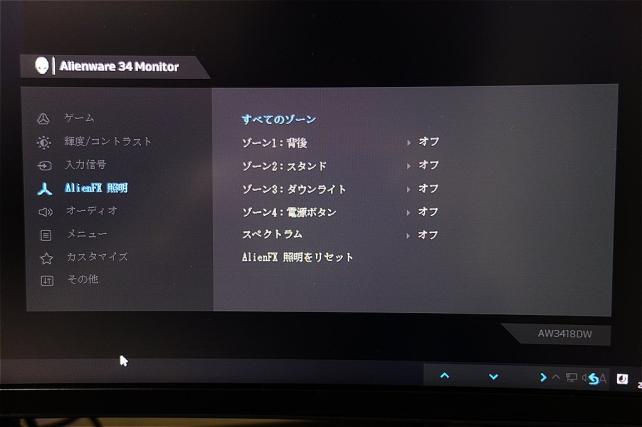
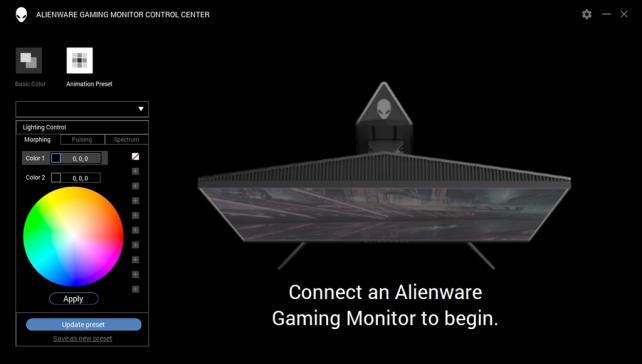

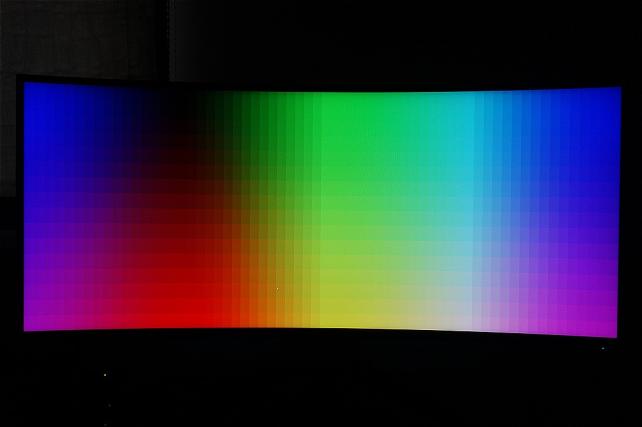
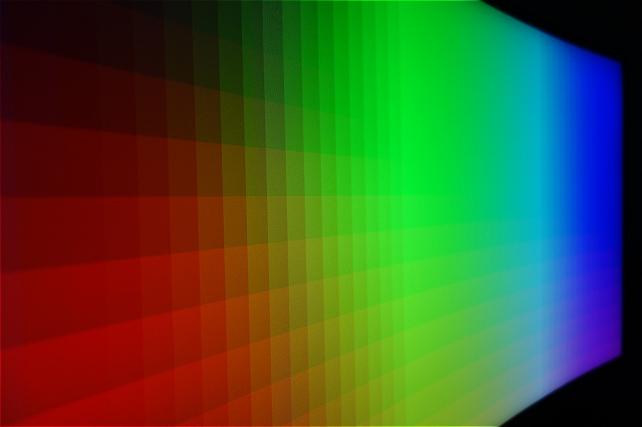


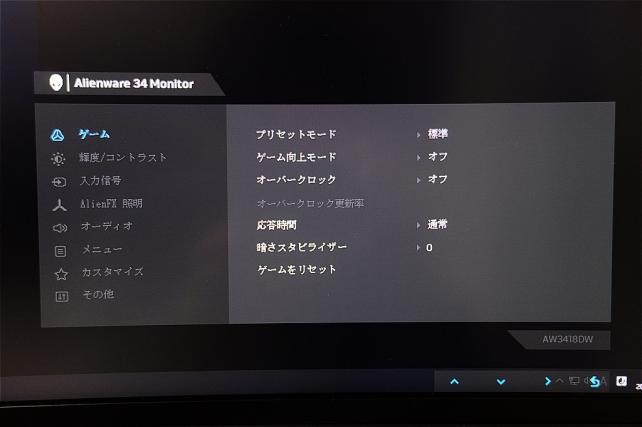
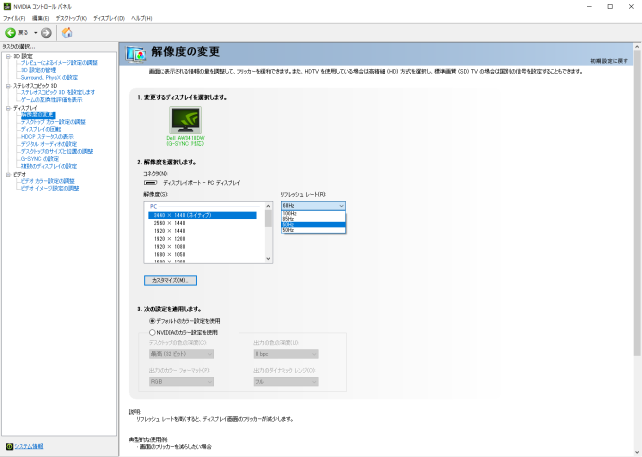
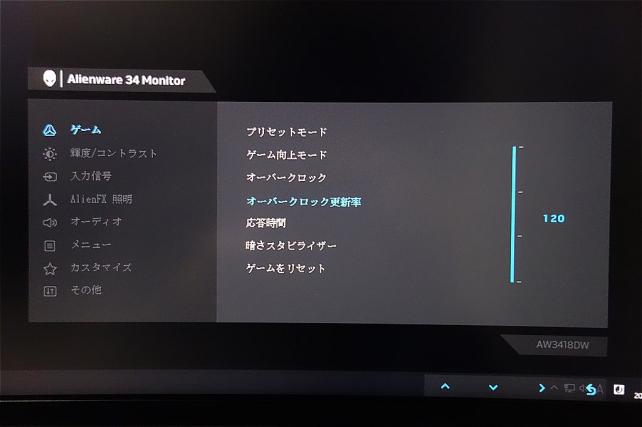
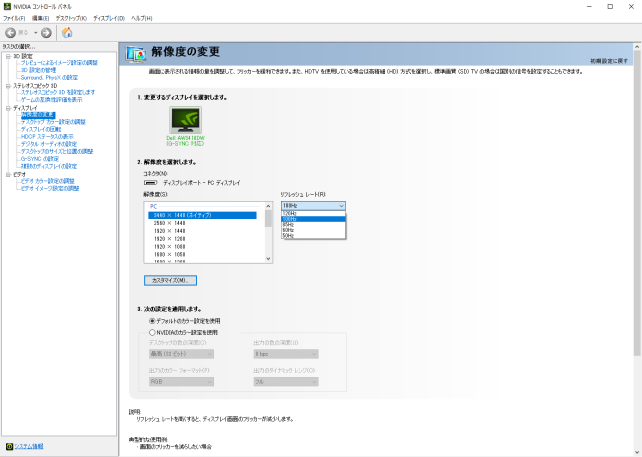




ZIGSOWにログインするとコメントやこのアイテムを持っているユーザー全員に質問できます。